先月末、ディリゲントは新たにKResearch社製品の取り扱いを開始しました。
KResearch社はこれまでのところKR-Space、KR-Fatter STR、KR-Imager STRという空間系プラグイン3種をリリースしています。
それぞれハイクオリティでありながら比較的安価で頼もしい製品達を、今回から数回に渡って紹介して行きたいと思います。
まずはステレオ・イメージ・エンハンサー、KR-Imager STRから。
KR-Imager STRはステレオ素材のステレオイメージ操作はもちろん、モノラル素材もステレオ化してステレオ感を操作することができます。
モノラルソースもステレオ化できます!
KR-Imager STRがサウンドにどのような効果を与えるのかについては動画を見てもらうのが一番だと思うので、まずはメーカーの解説動画をどうぞ。
KR-Imager STRのGUIはとてもシンプルです。

中央のグラフィックで効果を視覚化していて、下段で設定を行うというスタイルです。
まず、上部左に電源ボタンと入力選択があります。
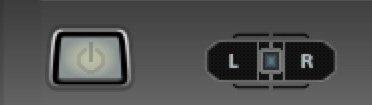
電源はもちろんKR-Imager STRのOn/Offで、入力選択はソースの左側(L)か右側(R)のみの信号にエフェクトを掛けるのか、ステレオソースに掛けるのかを選択します。
中央のメーカーロゴを挟んで反対、右側には2つのレベルメーター。
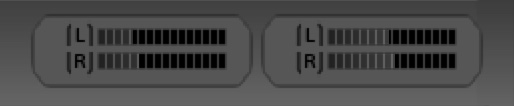
左側はインプットレベル、右側がアウトプットレベル(KR-Imager STRの効果後のレベル)です。
グラフィック下には各パラメータが並んでいます。

パラメータの操作は数値を左右にドラッグして設定、またはシングルクリックで直接入力可能です。
ドラッグはコマンド(Windowsの場合はCtrl)+ドラッグで微調整できます。
各パラメータの機能は以下の通りです。
Shape:インプットシグナルのステレオ幅を調整する。
Depth:KR-Imager STRの効果の強度を調整する。
Sweep:周波数帯のスピードをコントロールし、選択したShapeアルゴリズムをシフトする。
ステレオイメージ設定例:
sweepとdepthの値を90〜100%に設定した場合、だいぶ思い切ったステレオイメージになる
sweepを0〜10%、depthを70〜80%程度に設定した場合、リッチで落ち着いたステレオイメージになる
GUI欄外左下のTransformをNormal/Strongから選択可能できます。
Strongを選択した場合は、SweepがGainに変化します。
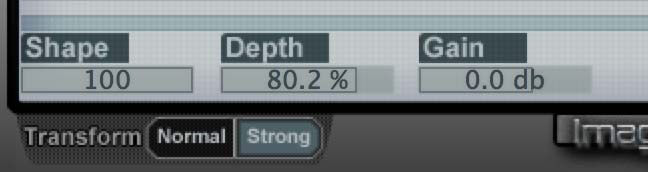
Gain:Strongモード使用時にDepthを90%以上に設定した場合、アウトプットの音量が増加します。Gainで最適な値に調整、または好みの値を設定できます。(-6.0db〜3.0db)
GUI欄外右下のImageでMorphとFreezeのon/offが行えます。
Morphを有効にした場合、GUI2段目のShapeイメージ、2番目のShape及びSpeed、Mixが有効になります。
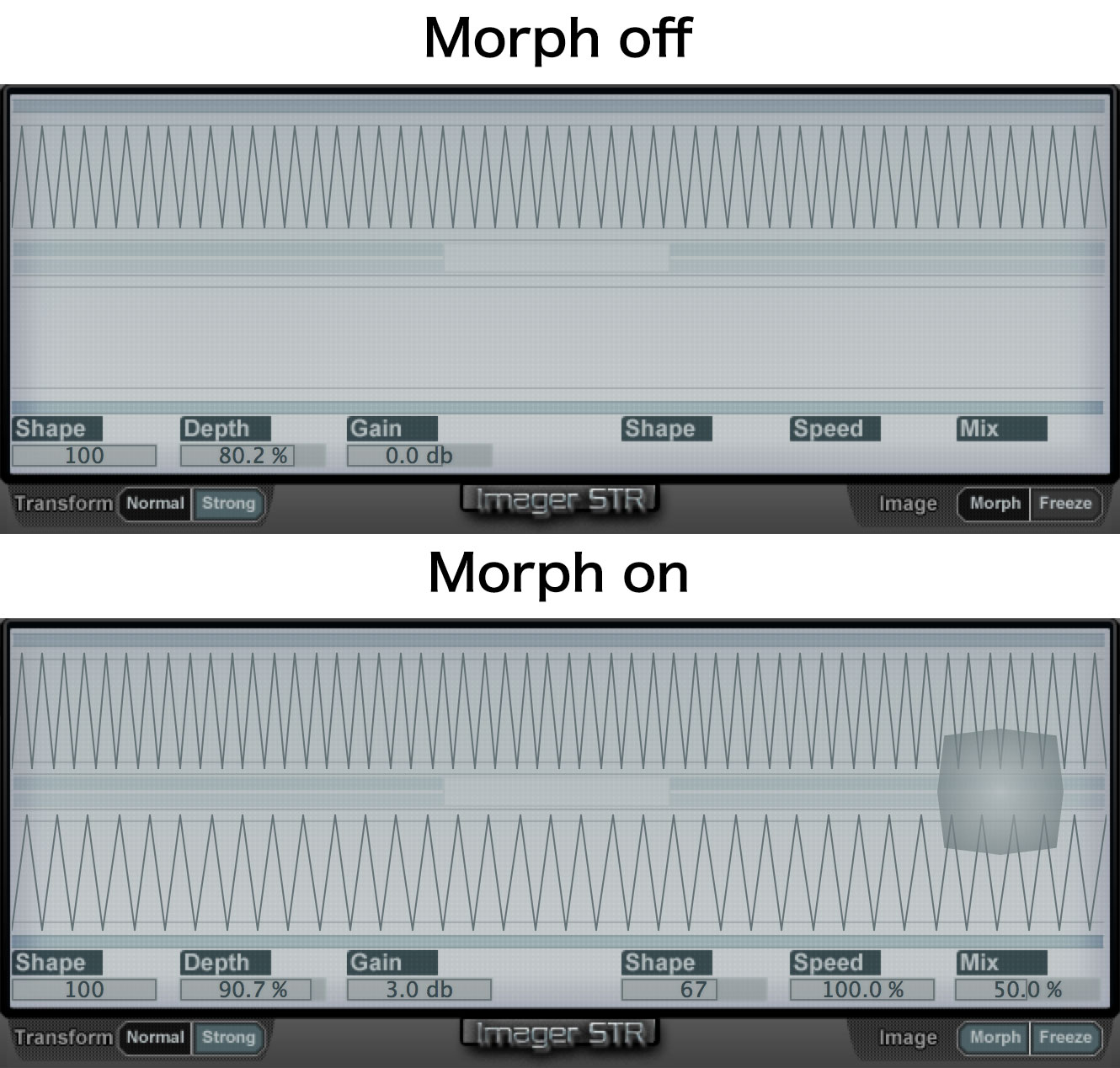
Morphは2つのShapeをモーフィングすることでハイブリッドなShapeを作り出し、ステレオチャンネルの周波数帯をコントロールします。
モーフィングはコンティニュアスに動作し、Speedでコントロールします。
Speed:モーフィング使用時に2つのShape間のスピードをコントロールする。
Mix:2つのShapeのミックスレベルを設定する。0%に設定した場合は上段のShapeのみ、100%に設定した場合は下段のShapeのみが使用され、50%に設定すると2つのShapeが均等にミックスされます。
Freezeを有効にした場合、常にコンティニュアスに動作しているモーフィングの値を固定(フリーズ)します。固定値はMixの値によって決定します。
このため、Mixの値はFreezeを有効にしている間のみ操作できます。
以上がKR-Imager STRの操作メニューです。
扱いの難しいステレオイメージャーですが、シンプルなメニューで簡潔に操作できるKR-Imager STR、気になる方は製品ページからデモバージョンのダウンロード/インストールをして試してみてください。
ステレオイメージのチェックはスピーカーのセッティングも重要なので、正確なモニタリングが行えない環境の場合はヘッドフォンでチェックしてみてくださいね。
それでは今回はここまで。
また次回。



